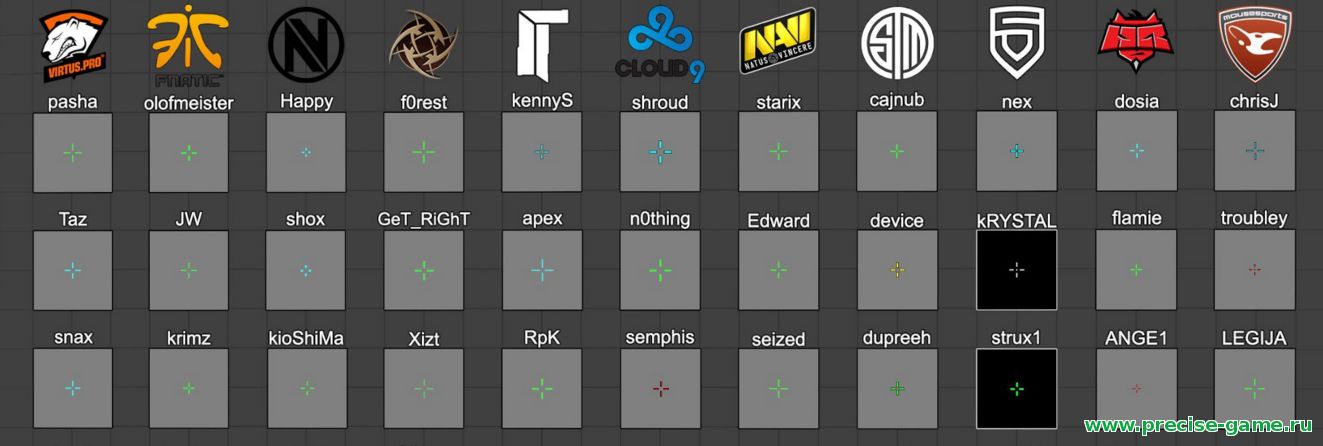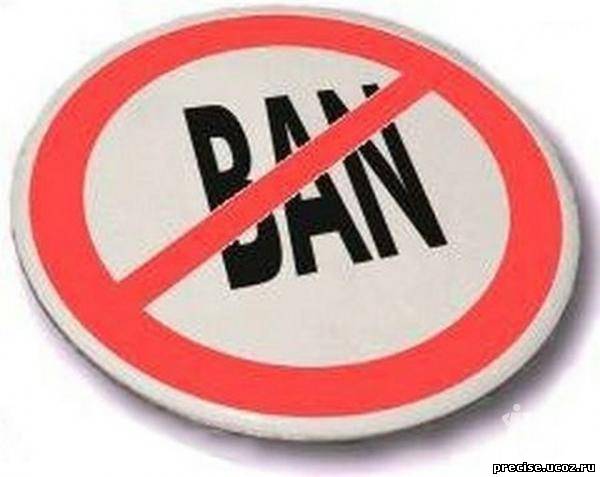Как создать GUI для CSS: смена фона и редактирование меню
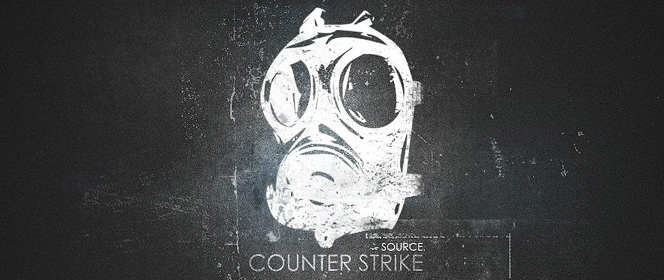
GUI – это графический интерфейс Counter-Strike. Если быть более точным, то это стиль и цвет шрифтов, фон и размещение пунктов в меню, а также внутренний интерфейс самой игры: пункты здоровья, брони, счетчик денег и так далее. В интернете в свободном доступе храниться множество готовых GUI, однако нас они не интересуют. Наша цель – создание собственного GUI.
Здесь же сразу хочется отметить, что у некоторых пользователей установлены «сборки» CS:S. То есть игра уже имеет модифицированный GUI. Обычно в таких сборках язык всех пунктов меню русский, а также добавлены пара адресов рабочих серверов, чтобы рядовой пользователь сразу после установки мог присоединиться к online-баталиям. :)
Зачем нужны собственные GUI
Дело в том, что не всем геймерам по душе такое состояние дел, у многих уже появились свои любимые цыетовые гаммы, любимые сервера, определенные фоны, а лишние адреса стали только захламлять главное меню.
Редактирование главного меню
Поэтому первым шагом в изменении GUI будет как раз редактирование пунктов главного меню. Приступим.
GameMenu
Для начала необходимо найти папку «resource», которая находится в папке «cstrike», а потом зайти в неё. Здесь необходимо найти файл «GameMenu», имеющий расширение «RES», если такового нет (а в лицензионной игре его, по умолчанию, нет), его надо скачать отсюда и загрузить его в папку «resource». Файл, что я дал имеет всего 4 самых важных пункта: найти сервер, создать сервер, настройки и выход. По-моему, больше ничего не надо, а если надо, то вы можете добавить нужные поля сами. Как?
Открываем файл GameMenu.res текстовым редактором (любым, на Ваше усмотрение). Здесь находятся команды главного меню, находим ненужные или лишние и смело их удаляем. Как я уже сказал, вы также можете добавить свою команду, скажем, запуск любимого сервера. Рассмотрим на примере.
Буду рассматривать на примере того файла, который дал я.
«8»
{
«label» «#GameUI_GameMenu_Quit»
«command» «Quit»
}
Это один из пунктов меню (лейблов). Данный лейбл отвечает за выход из игры. Его изменять не нужно, в противном случае у вас исчезнет возможность выйти из игры с помощью пункта «Выход». Теперь давайте рассмотри каждую строчку подробно.
Число «8» – это порядковый номер в списке меню.
«#GameUI_GameMenu_Quit» – название лейбла;
«command» «Quit» – выполняемая команда.
То есть лейбл создаётся примерно так: в кавычках вводите порядковый номер команды, открываете фигурные скобки, вводите «label» «#…». Вместо трех точек впишите на английском название лейбла.
Далее в новой строке вводим «command» «…». Здесь вместо трех точек вводим исполняемую команду. Это важная деталь, ввести сюда что угодно, не получится, это программный язык игры, он распознает только определенные команды. Поэтому выбор не так уж и велик. В основном сюда вводятся консольные команды, т.е. выполняемые через консоль игры.
Чтобы игра поняла, что данная команда – консольная, необходимо сначала ввести слово engine. А потом через пробел то, что хотите ввести, например, connect адрес сервера.
Я думаю, принцип создания лейблов вы поняли, создайте их сколько душа пожелает и сохраните всё.
gameui_russian
Далее открываем другой файл — «gameui_russian», он находится в той же папки. Если его нет, то его надо откуда-то скачать (откуда — не знаю) и загрузить в каталог. В этом файле хранятся названия пунктов, отображаемых в меню. Сотрите те пункты с названиями, которые были удалены из файла «GameMenu», а затем добавьте те, которые были созданы. Главное, скопируйте название лейбла, из «GameMenu», затем вставьте его в «gameui_russian» и в кавычках введите название пункта. Должно получиться примерно так: «Ваше название лейбла» «Его название в меню». На этом правка пунктов меню закончена.
Как сменить фон
Перейдем к смене заставки главного меню. Для этого воспользуемся программой VTFEdit. (в интернете в свободном доступе). Он называется «background01.vtf», а расположен по адресу: либо C(локальный диск , на который установлена игра):/Program Files/Valve/Steam/SteamApps/ВАШ АККАУНТ/counter-strike source/cstrike/materials/console/, либо C:/(название паки с игрой)/cstrike/materials/console/.
Это зависит от версии установленной игры. Далее открыв нужный файл, жмем «File» затем «import» и выбираем любую картинку. Появится окно с опциями, которые можно не менять, сразу нажав Ok., пока картинка преобразуется в нужный формат. Затем жмем «Save as» и сохраняем ее на рабочий стол.
Потом копируем название «background01.vtf» и переименовываем новоиспеченную картинку нажатием клавиш Ctrl+V. После чего перетаскиваем ее на место старой «background01.vtf» , и заменяете. Фон меню изменен.
Изменение внутриигрового интерфейса
Теперь поговорим, пожалуй, о самой интересной части создания своего GUI – изменение внутриигрового интерфейса: здоровье, деньги, броня. Для этого нам понадобиться программа «HUD Editor», которая также есть в свободном доступе. Запустив ее, вы увидите окно со скриншотом из самой игры. Здесь вы сможете перетащить любой элемент интерфейса (время, количество патронов или здоровья и т.д.), а также изменить цвет. Программа обладает потрясающим функционалом!
Вы сможете изменить интерфейс игры практически до неузнаваемости. Ничего сложного в этом нет. После того как Вы все настроите, нужно будет нажать «File» -> «Export HudLayout» затем также «Export HudAnimations» и «Export ClientScheme». Сохраните эти файлы на рабочий стол. Затем с заменой перекиньте файл «ClientScheme» в уже известную нам папку «resource», оставшиеся два файла переносим с заменой в папку «scripts».
На этом все. Теперь вы знаете, как самостоятельно создать GUI.